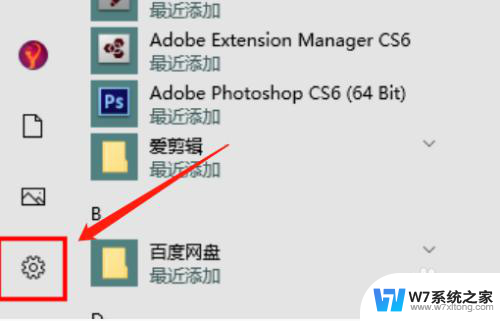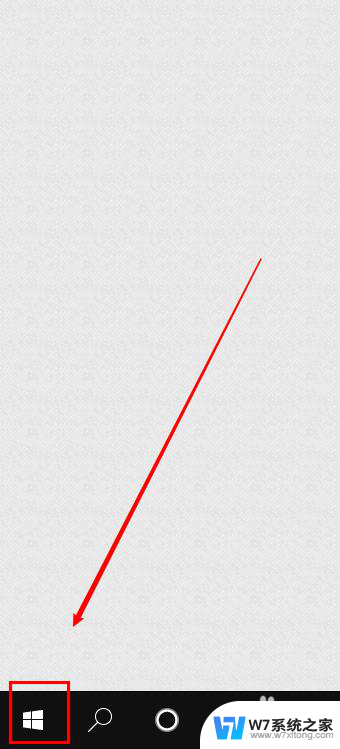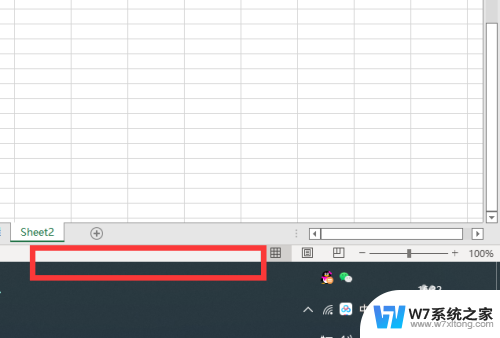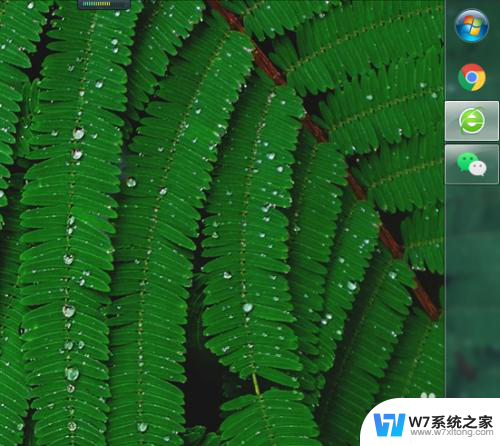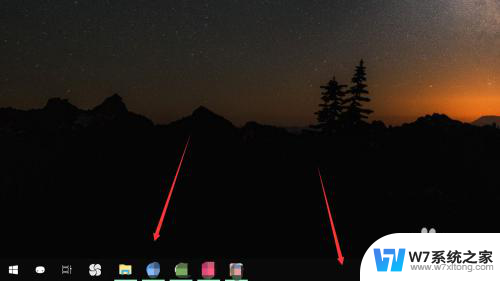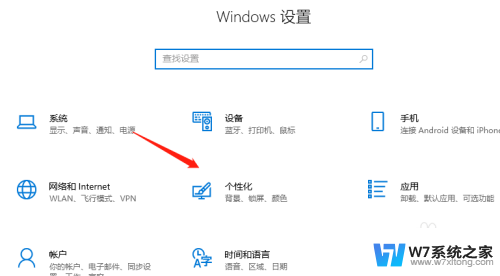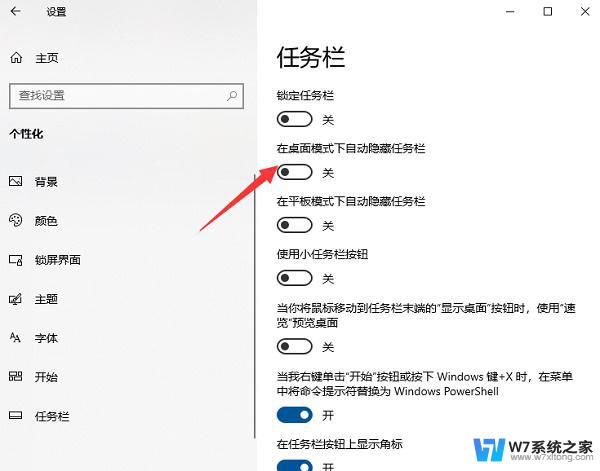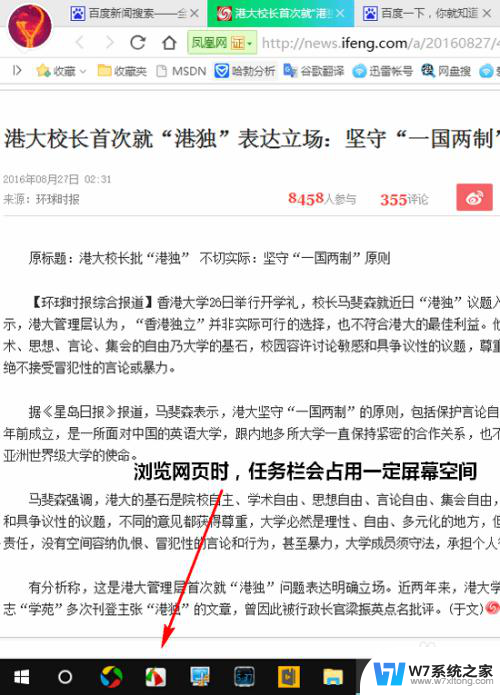win10下面任务栏变宽了 Win10系统任务栏变宽怎么调整
更新时间:2024-05-06 08:57:00作者:xiaoliu
Win10系统任务栏是我们日常使用电脑时经常接触的一个重要部分,但有时候我们会发现任务栏突然变宽了,影响了我们的操作体验,这种情况可能会让人感到困惑和不适,但其实调整Win10系统任务栏宽度并不难。下面就让我们一起来看看如何调整Win10系统任务栏的宽度,让我们的电脑界面更加舒适和便捷。
具体方法:
1.进入系统桌面,鼠标右键点击“任务栏”空白处。在弹出菜单中将“锁定任务栏”前面的勾去掉。
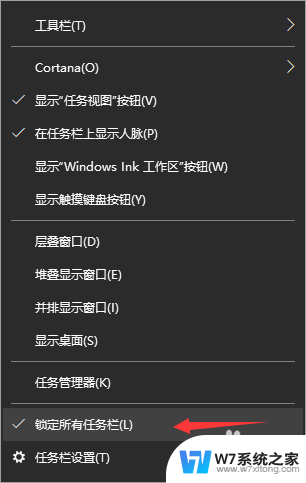
2.接着右键点击“任务栏”空白处,弹出菜单中选择“工具栏”。保留“语言栏”和“快速启动”前面的勾,其他全部取消勾选状态;
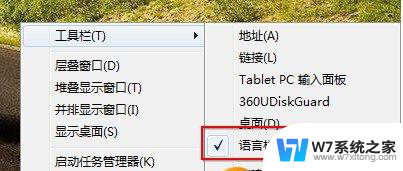
3.最后使用鼠标拉动任务栏上方的边缘,当鼠标图标变成上下箭头时。往下拉,直到任务栏还原为止。
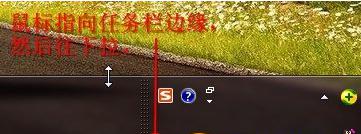
4.现在知道任务栏变宽怎么还原了吧,希望对您有帮助。
以上就是win10上面任务栏变宽了的全部内容,有出现这种现象的用户可以尝试按照以上方法来解决,希望能对大家有所帮助。